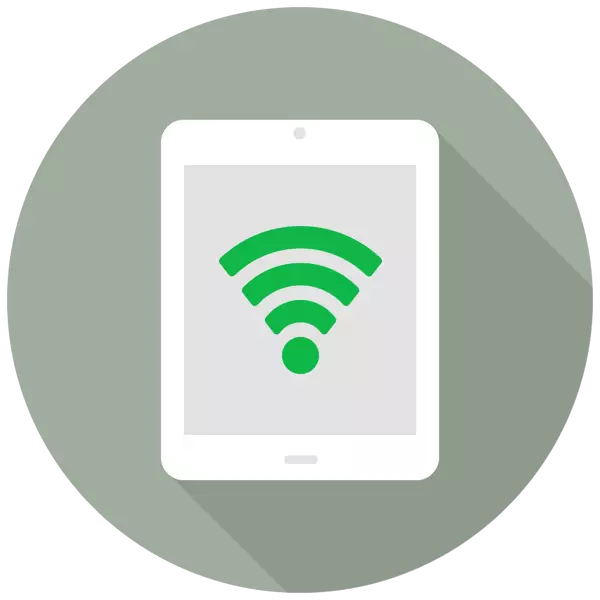
De tablet kin net allinich tsjinje om films te besjen, te sjen, nei muzyk harkje, surfen yn 'e browser, mar ek as in folslein fleded tagongspunt mei tagong ta it World Wide Web. It is hjirfoar dat d'r in spesjale funksje is yn 'e ynstellingen neamd "Modem Mode".
Skeakelje op IPAD Modemia-modus
De funksje MODEM-modus kin jo in ynternetferbining ferspriede mei oare apparaten: tillefoans, tablets, kompjûters. Derneist kin de ferbining beide foarkomme mei in USB-kabel en mei draadloze technologyen brûke.
Tink derom dat "Modem-modus" Oanwêzich oer sokke iPads as: iPad 3 Wi-Fi + Cellular en letter modellen, iPad Mini Wi-Fi + Cellular en Late Models. Yn 'e titel moat ynskripsje wêze "Cellular" Wat betsjut de mooglikheid om de SIM-kaart te brûken yn dizze tablet. Wi-Fi-ferzje hat de funksje Distribúsje fan it ynternet net.
- Iepenje de "ynstellings" fan 'e tablet.
- Gean nei de seksje "Cell-gegevens" en ferpleatse it switch tsjinoer itselde item nei rjochts om de ynternetferbining te aktivearjen. Folgjende, klikje op "Modem-modus".
- Yn it menu dat iepent, ferpleatse de skúf nei rjochts om de funksje oan te skeakeljen. Tink derom dat de ferdieling fan it ynternet kin foarkomme op Wi-Fi, Bluetooth of USB. Hjir kinne jo it wachtwurd ek feroarje fan it netwurk nei yngewikkelder.
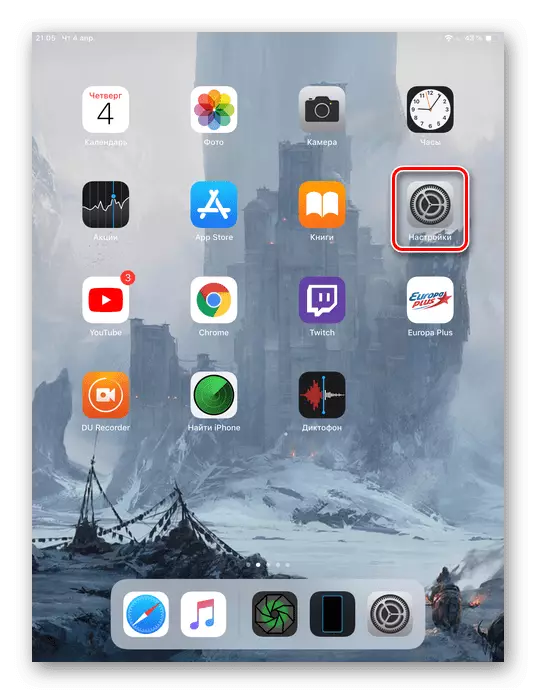
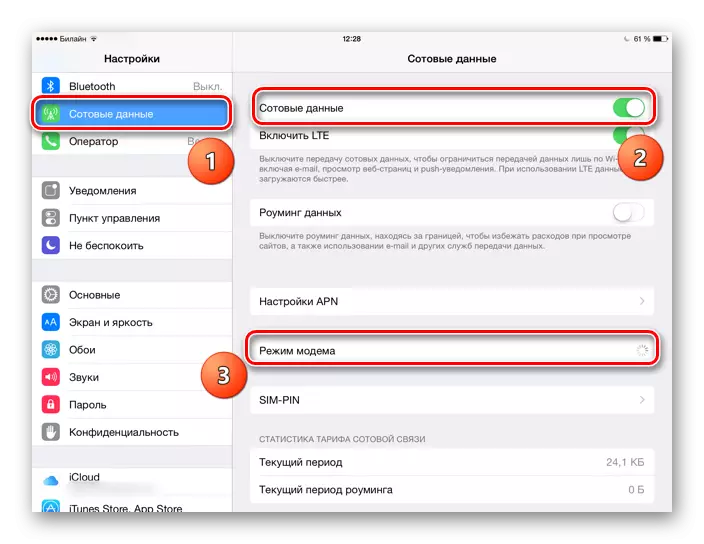
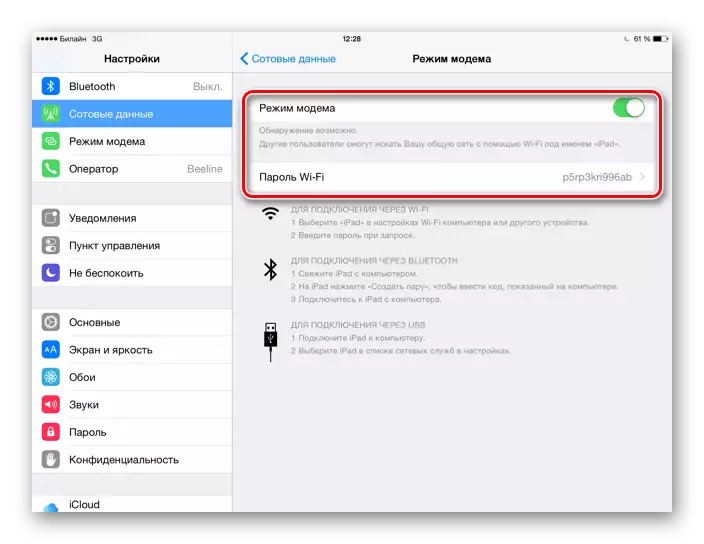
Ferbine oare apparaten nei iPad
Nei it ynskeakeljen fan 'e funksje fan' e modem-modus, moatte jo útfine hoe't jo oare apparaten ferbine mei dit tagongspunt. Jo kinne dit dwaan op ferskate manieren, elk wêrop wy mear sille begripe.Opsje 1: Wi-Fi
De maklikste en handichste opsje fan ferdieling en resepsje fan 'e ynternetferbining fan' e iPad. Earst moatte jo it Wi-Fi-tagongspunt konfigurearje troch it wachtwurd te feroarjen lykas winske om yngewikkelder te feroarjen.

No kinne jo ferbine mei it ynternet op in oar apparaat troch it oanmakke wachtwurd yn te fieren. Tagongspunt sil "iPad" neamd wurde. It wichtichste is dat dit ferbûn apparaat in Wi-Fi-module hat, fral as wy oer PC prate.

Opsje 3: Bluetooth
Guon brûkers wolle leaver Bluetooth-technology brûke om te ferbinen. Yn dit gefal sil it proses net benammen oars wêze fan 'e opsje 1 mei Wi-Fi, as wy prate oer it ferbinen fan in mobile tillefoan of tablet. In oar ding is om te ferbinen mei de PC op Bluetooth, om't it in soad aksje moat meitsje. Wy sille de proseduere beskôgje by it foarbyld fan 'e iPhone, om't aksjes absolút identyk sille wêze.
- Aktivearje it modem en Bluetooth-funksje op 'e iPad.
- Op 'e PC geane nei de ark "Parameters".
- Selektearje de seksje "apparaten".
- Wês op it ljepblêd Bluetooth en oare apparaten, ferpleatse de skeakel nei rjochts, om Bluetooth te aktivearjen.
- Klikje op "In bluetooth as in oar apparaat tafoegje."
- Klikje yn in nij finster, klikje jo op "Bluetooth" om it sykjen te begjinnen nei beskikbere punten.
- Selektearje by foltôging, selektearje út 'e iPad-list.
- In spesjale koade sil wurde werjûn op it iPad-skerm. Tap op "Meitsje in pear."
- In finster moat ferskine op 'e kompjûter, wêr't deselde koade wurdt oantsjutte lykas op' e iPad. As it oerienkomt, klikje dan op "Connect".


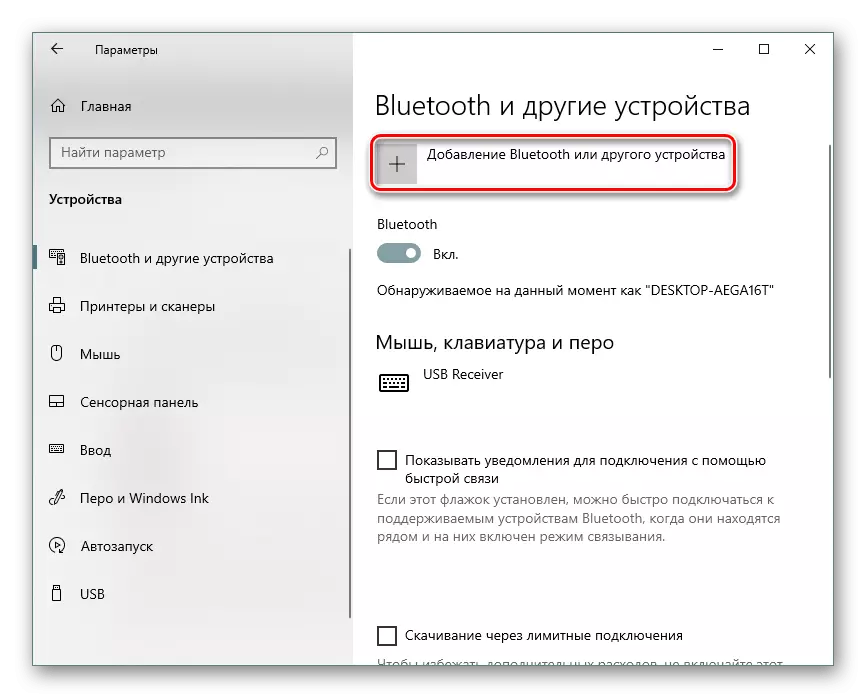
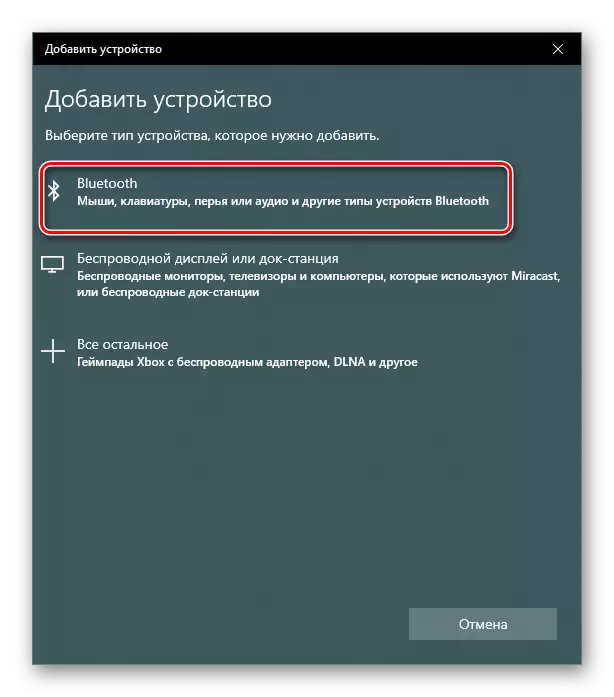



Lês ek: Wy oplosse it probleem mei in net-wurkjende Bluetooth op in laptop
Dat, wy demontearje it aktivearjensproses "Modem Mode" Funksje op it iPad, en lykas manieren om te ferbinen mei it oanmakke tagongspunt. Yn guon situaasjes sille jo nedich wêze om de operatorynstellingen te foarkommen.
